麥克風在 Google Meet 中無法使用?嘗試這些常見的修復

發現解決 Google Meet 麥克風問題的有效方法,包括音頻設置、驅動程序更新等技巧。
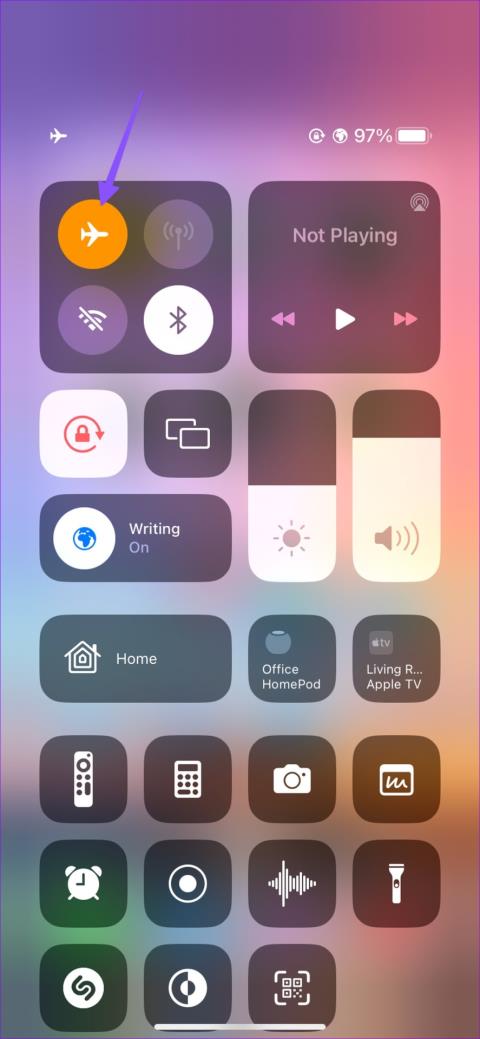
Facebook 借鑒了 TikTok 的經驗,將 Reels 整合到行動應用程式及其網路介面中。它提供了一種與朋友和追隨者創建和分享短視頻的巧妙方式。您可以在 Facebook 主動態上查看共享的捲軸,或移至「捲軸」選單來瀏覽熱門內容。但有時 Facebook 無法載入捲軸。以下是修復 Facebook 在行動裝置上不顯示捲軸的最佳方法。

如今,與 Facebook 上的標準影片相比,人們更喜歡影片。捲軸讓您只需輕按一下即可添加音樂、效果和有趣的背景。您也可以在 Facebook 上查看其他人的創意短片以獲取靈感。
1. 檢查網路連接
讓我們先來了解一下基礎知識。您需要先檢查手機上的網路連線。如果有網路連線問題,請使用飛航模式技巧重設網路。
如果您使用的是 Android 手機,請從主畫面向下滑動,然後從快速切換選單啟用和停用飛航模式。 iPhone 使用者可以從右上角向下滑動以存取控制中心並使用飛行模式。
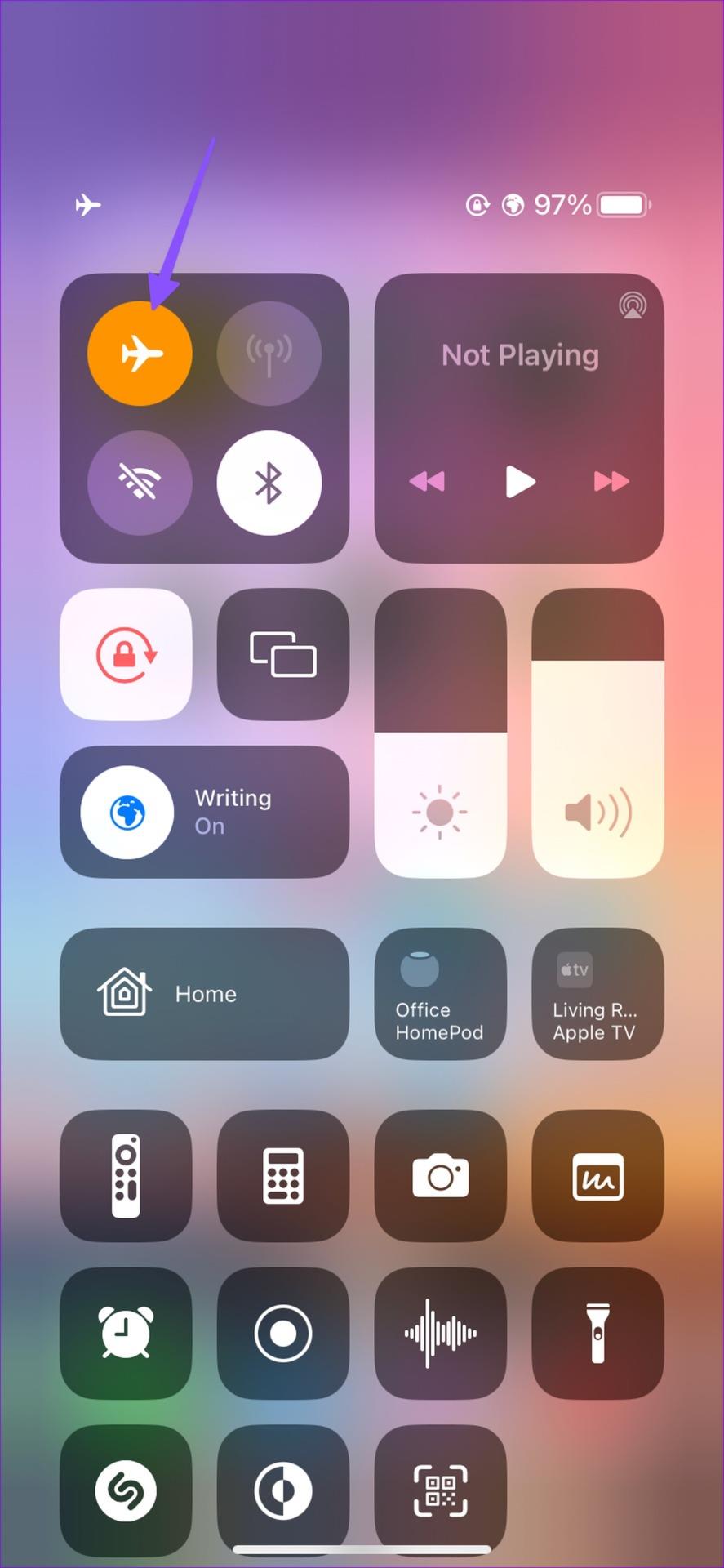
如果您的手機仍然有網路問題,請重置網路設定並嘗試在 Facebook 上玩 Reels。
2. 該人可能已移除捲軸
您是否在 Facebook 上保存或喜歡了特定的捲軸,但在您的帳戶中找不到相同的捲軸?該人可能已從其帳戶中刪除了捲軸。
3. 重新啟動臉書
您可以完全關閉手機上的 Facebook,然後再次打開以訪問捲軸。您可以從主螢幕向上滑動並按住以開啟最近使用的應用程式選單。接下來,向上滑動 Facebook 應用卡將其關閉。
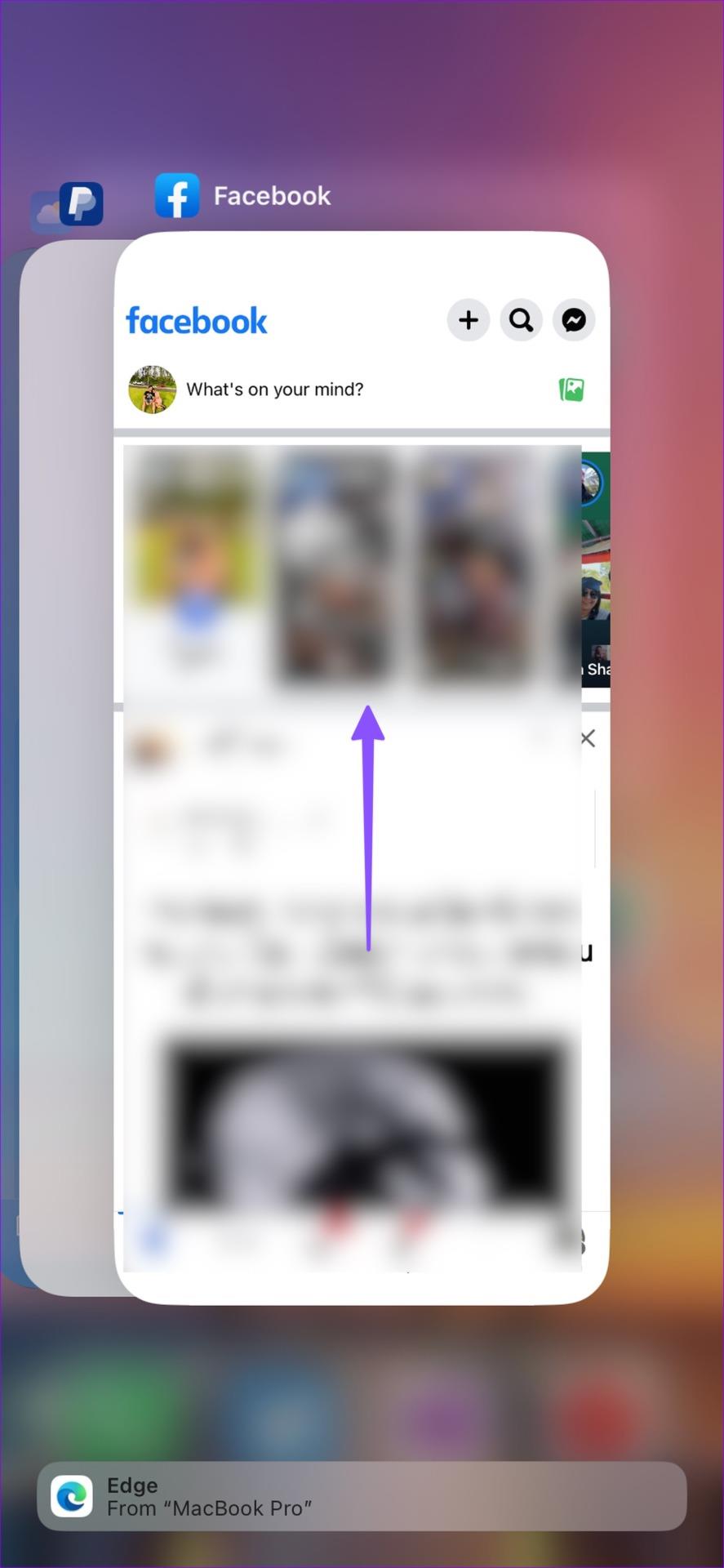
4. 檢查 Facebook 狀態
如果 Facebook 伺服器關閉,該應用程式將不會顯示圖片、影片或捲軸。您可以造訪DownDetector並蒐索 Facebook 來確認該問題。如果您注意到大量中斷圖表和用戶評論也有同樣的說法,則可能是伺服器端問題。您需要等待 Facebook 解決其伺服器問題。
5. 啟用行動資料權限(iPhone)
如果您在 iPhone 上停用了 Facebook 的行動數據權限,該應用程式將不會顯示蜂窩數據的趨勢捲軸。
第 1 步:開啟 iPhone 上的「設定」應用程式。
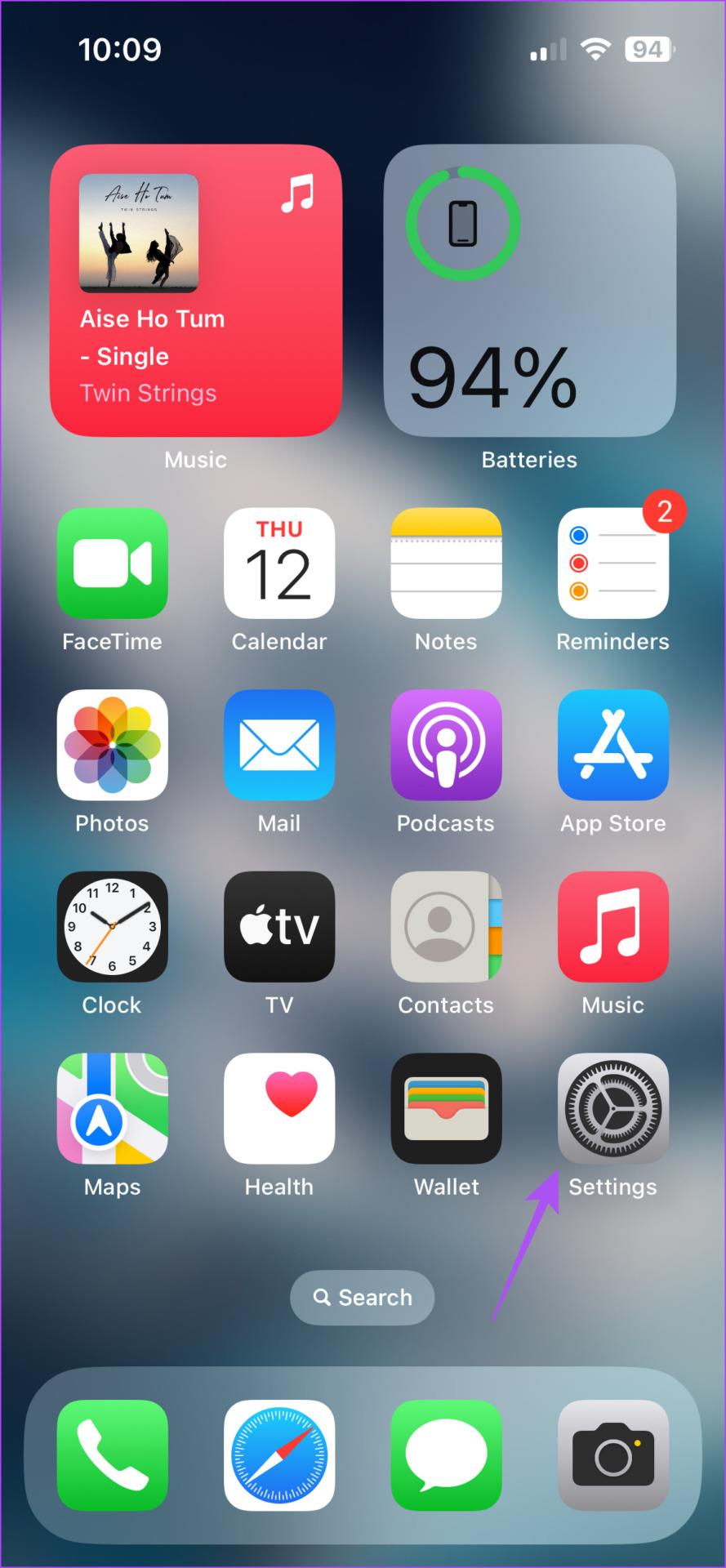
步驟 2:向下捲動並點擊 Facebook。
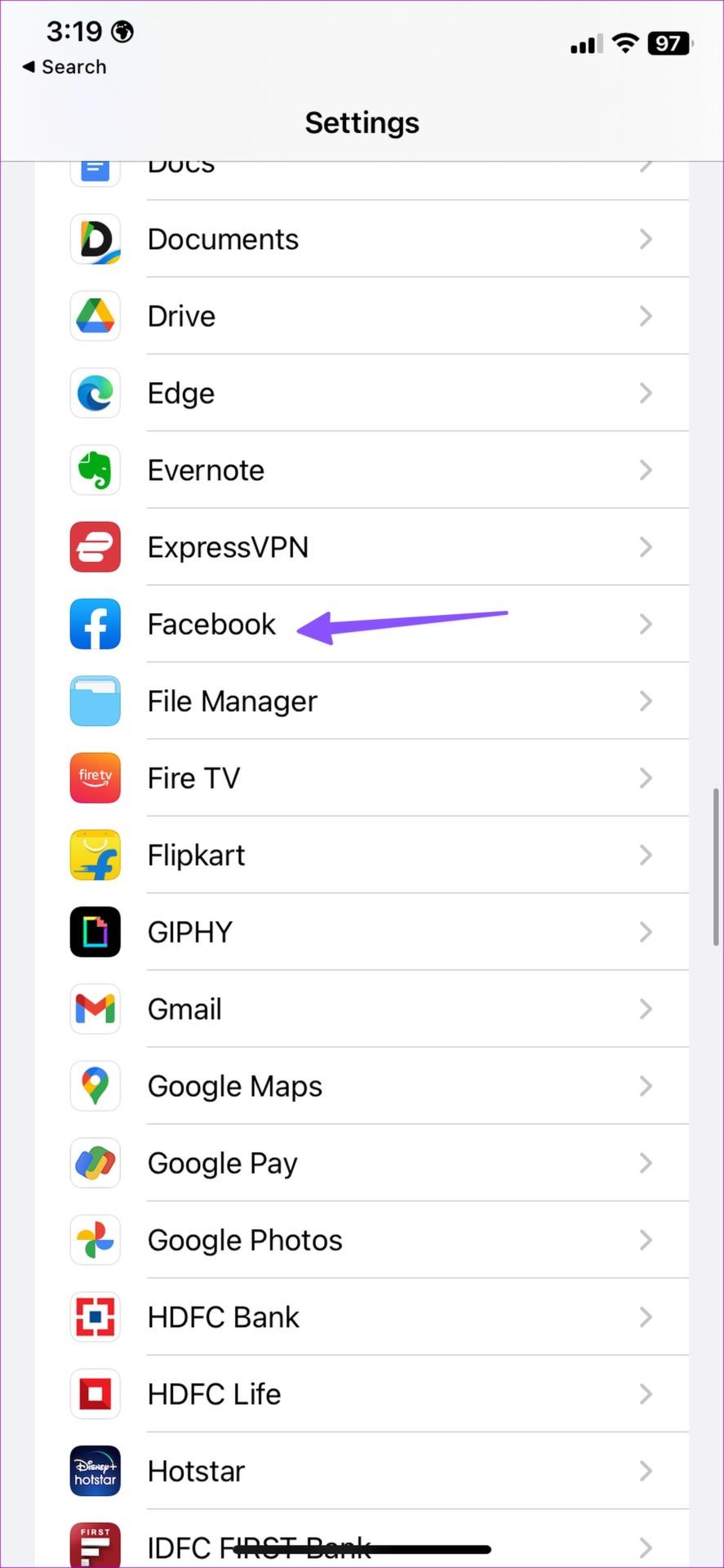
步驟 3:啟用行動數據切換。
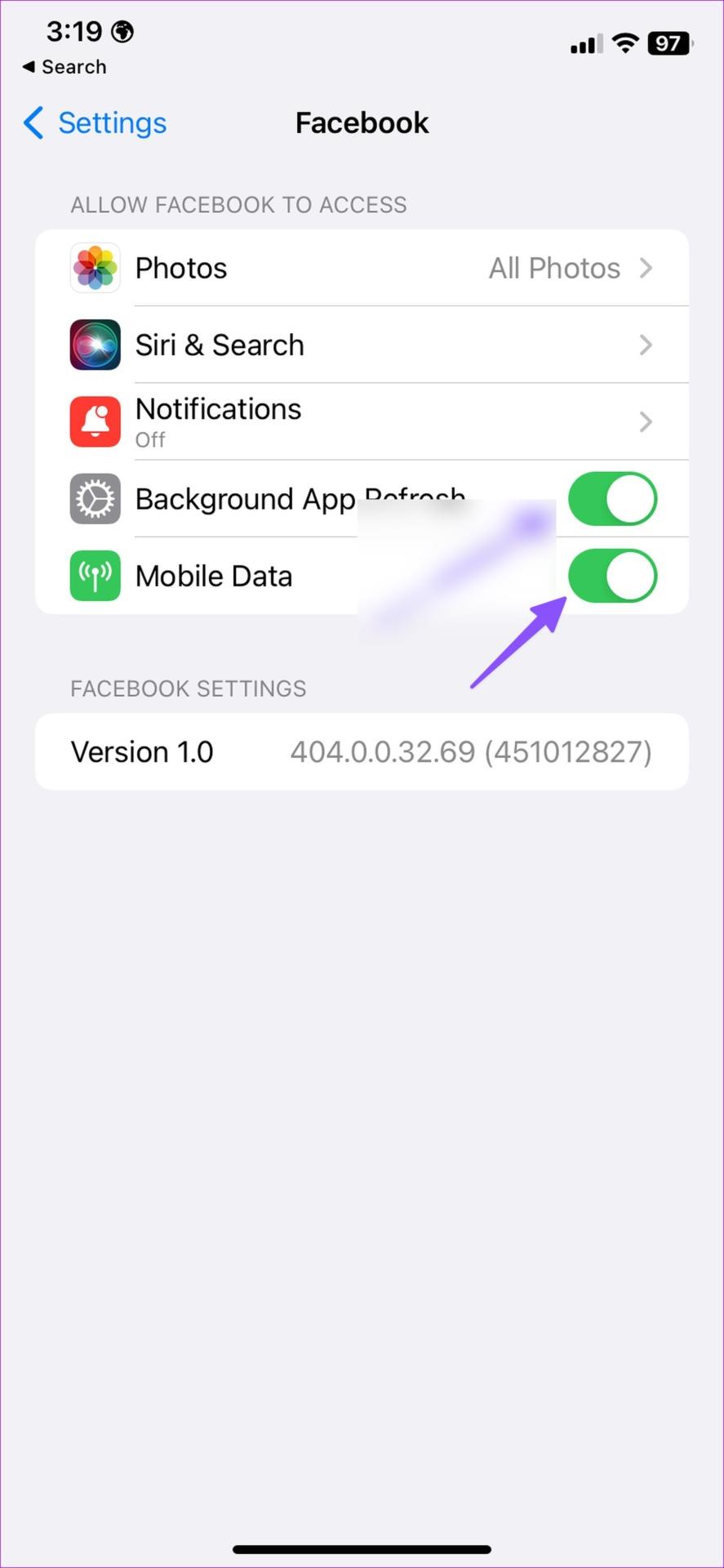
6. 停用低數據模式
Facebook 提供了一個專門的選項來優化蜂窩連接上的影片。這家社群媒體巨頭聲稱透過降低影片品質可以節省高達 40% 的數據流量。您需要從 Facebook 設定中停用該選項。
第 1 步:開啟手機上的 Facebook 應用程式。
第 2 步:從右上角轉到您的個人資料。
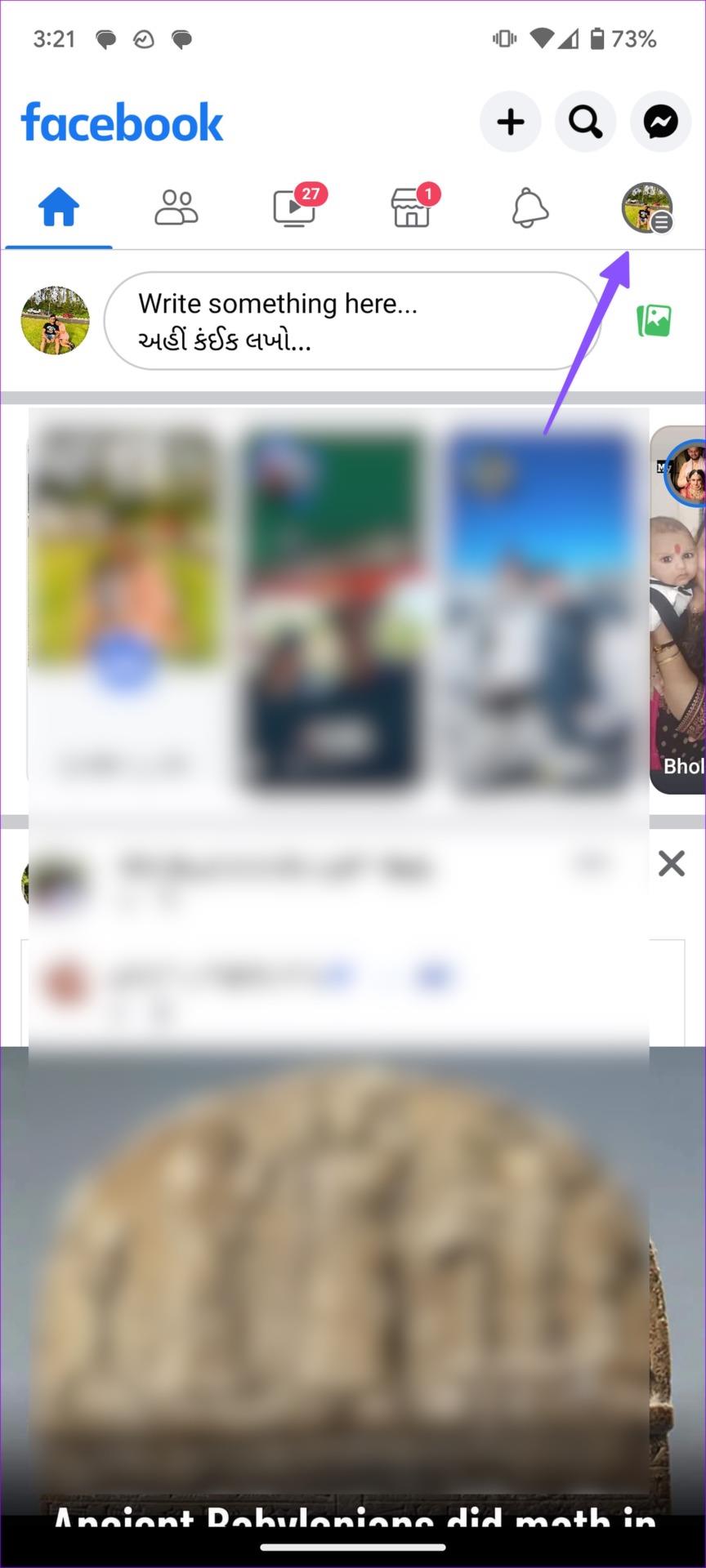
步驟 3:展開設定和隱私。
步驟 4:開啟蜂窩數據使用情況(或 iPhone 上的行動數據使用情況)。
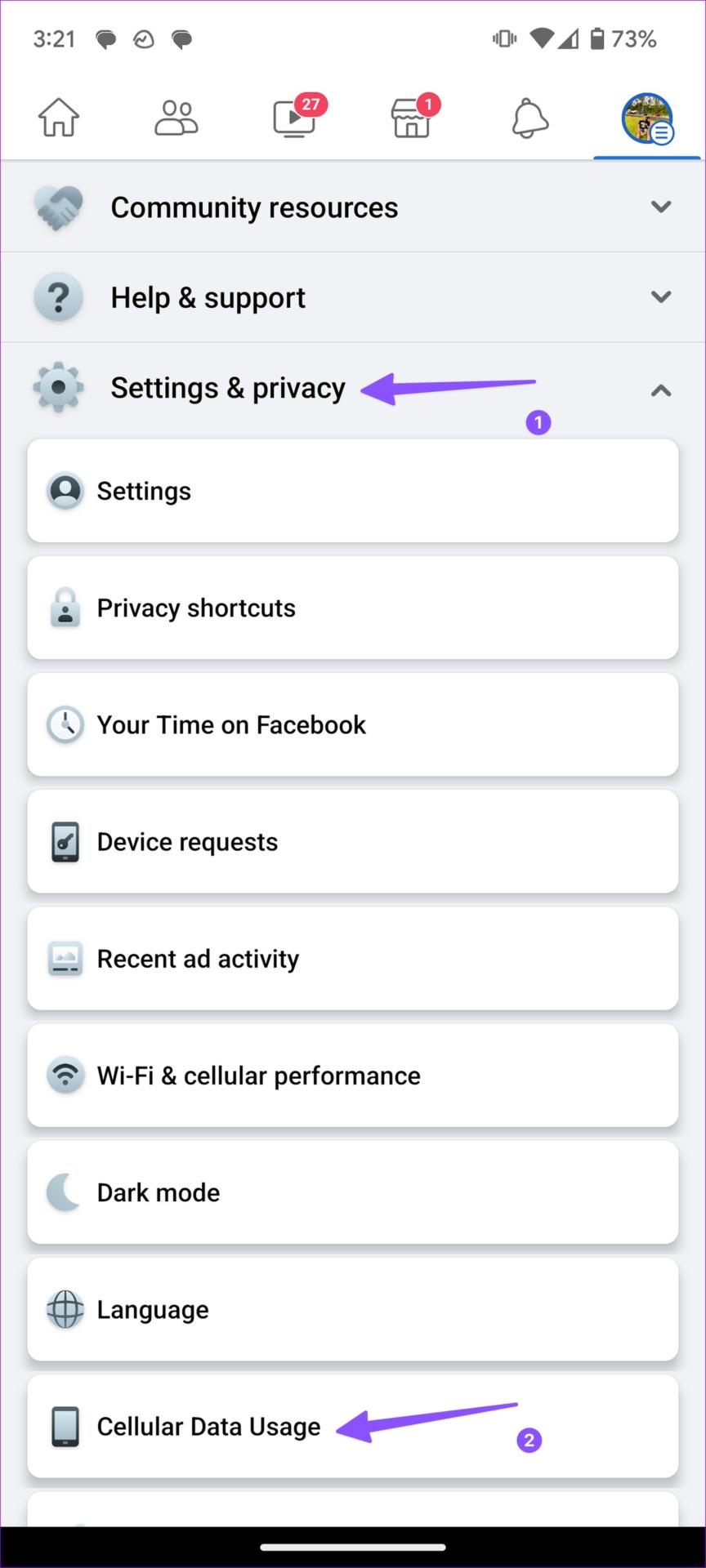
步驟 5:啟用「視訊品質」選單下「最佳化」旁的複選標記。
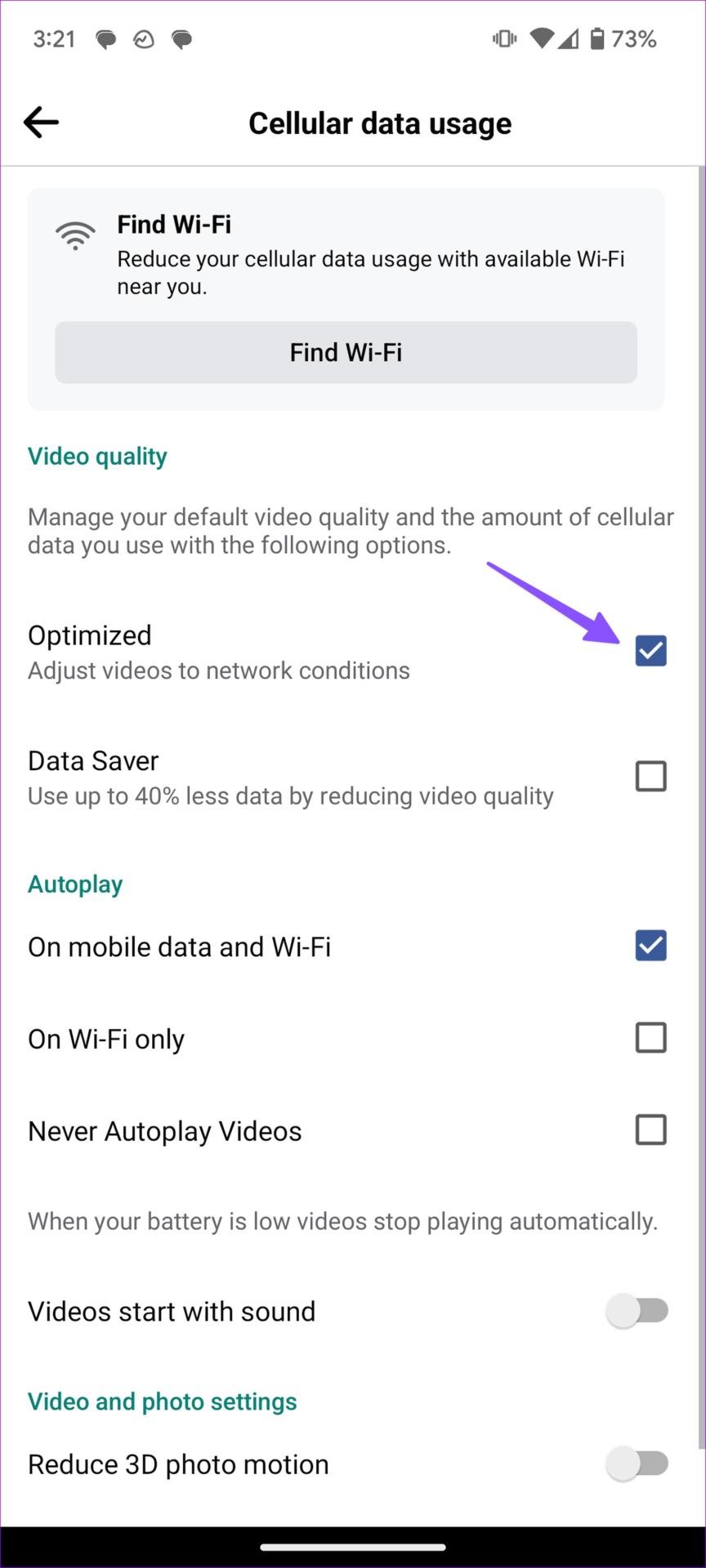
您可以重新啟動 Facebook 應用程式並嘗試再次載入捲軸。
7. 清除 Facebook 快取
Facebook 會收集您手機上的緩存,以縮短應用程式載入時間並提高整體效能。有時,Facebook 會收集損壞的快取並無法執行載入捲軸等基本任務。您應該使用以下步驟清除 Facebook 快取。
步驟 1:長按 Android 上的 Facebook 應用程式圖標,然後點擊「i」圖標開啟「應用程式資訊」選單。
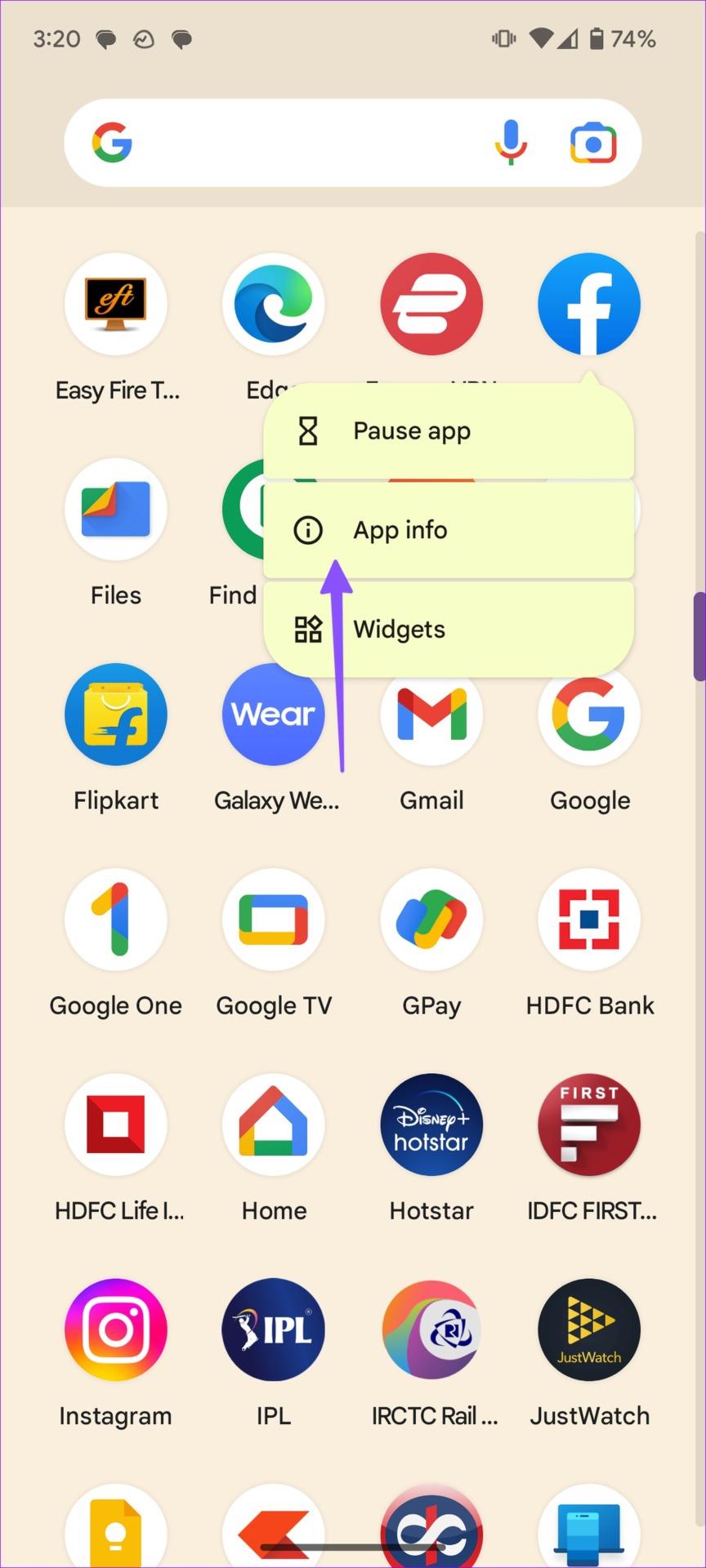
第 2 步:從「應用程式資訊」選單中,選擇「儲存和快取」。
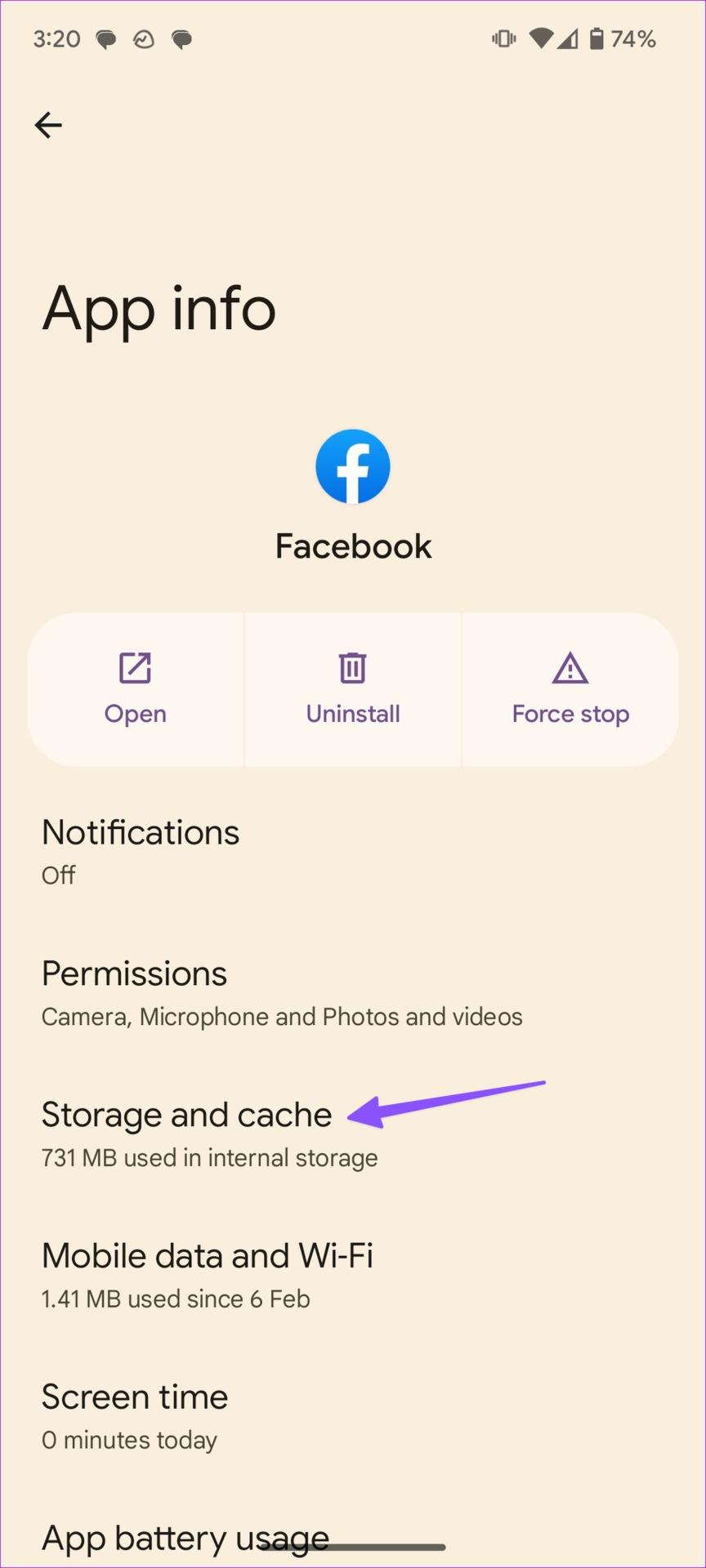
步驟 3:點擊「清除快取」按鈕並嘗試在 Facebook 中載入捲軸。
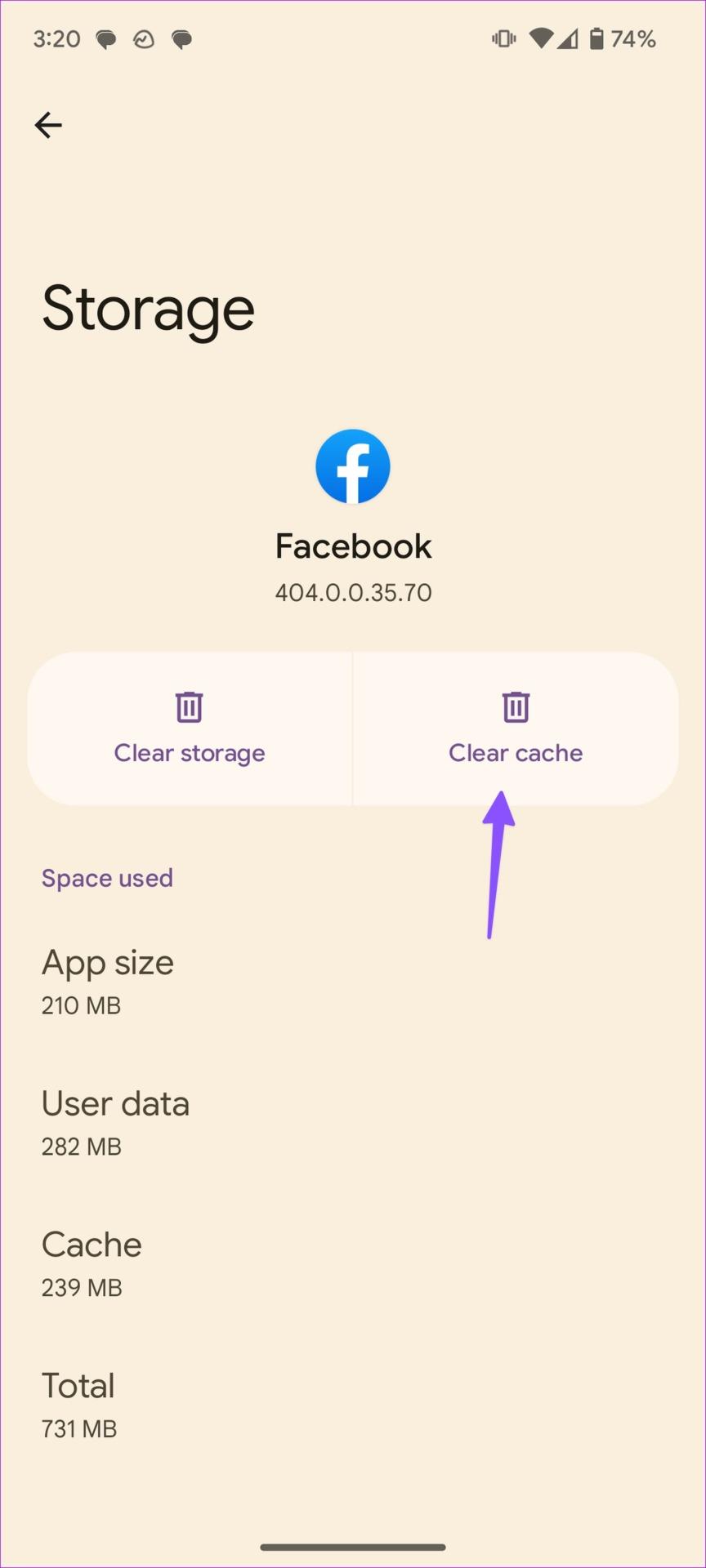
8. 重新安裝 Facebook
如果這些技巧都不起作用,那麼就需要在手機上重新安裝 Facebook。您可以打開 Facebook 應用程式資訊選單(請參閱上述步驟)並點擊「卸載」來刪除該應用程式。
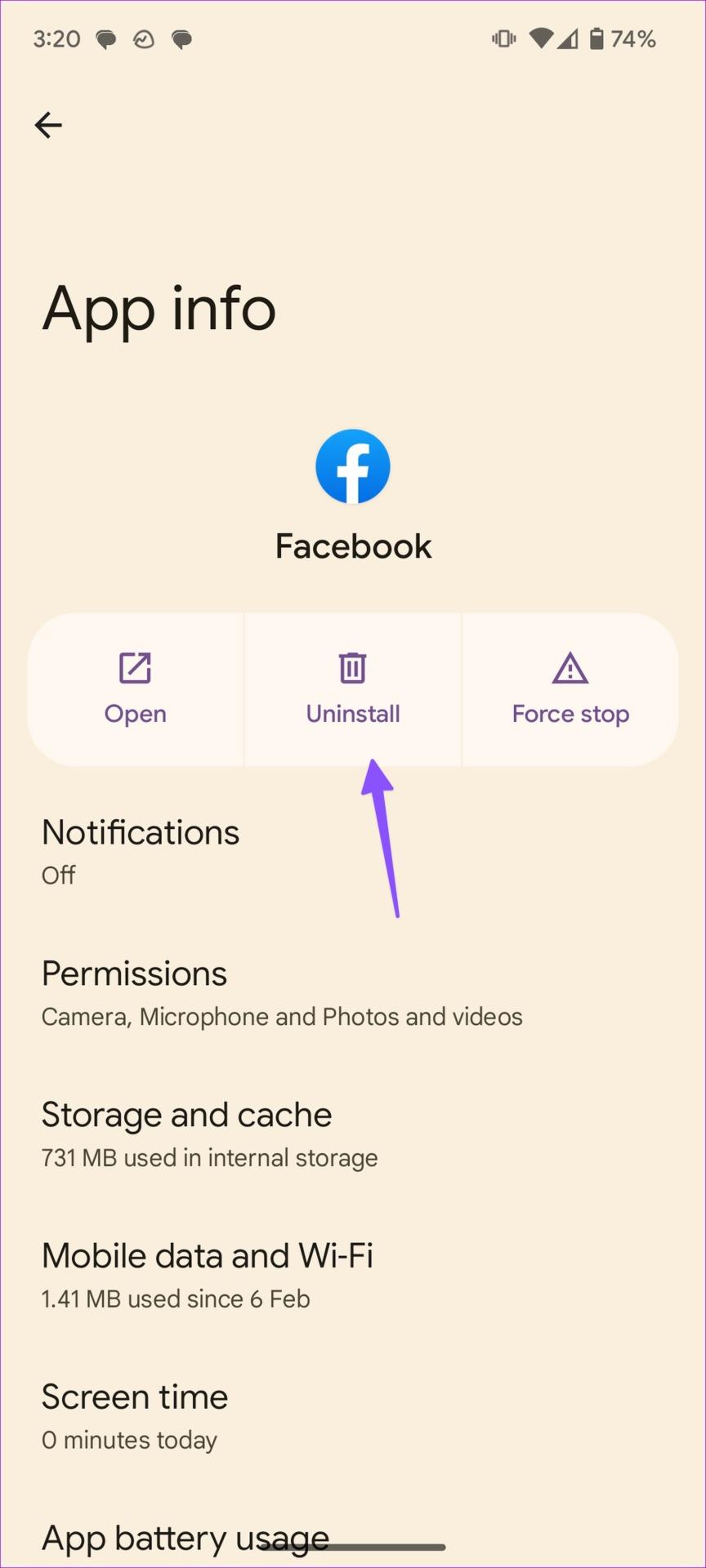
iOS 用戶可以長按 Facebook 應用程式圖示並選擇刪除應用程式來完成卸載過程。
接下來,使用您的 Facebook 帳戶詳細資訊登錄,然後嘗試輕鬆加載捲軸。
9. 檢查桌面上的 Facebook Reels
Facebook 捲軸也可以在桌面上使用。如果行動應用程式不顯示捲軸,請使用桌面上的網路版本。
步驟 1:前往桌面上的 Facebook 網站並使用您的 Facebook 帳戶詳細資料登入。
第二步:點擊「Reels」選項卡,查看所有熱門短影片。
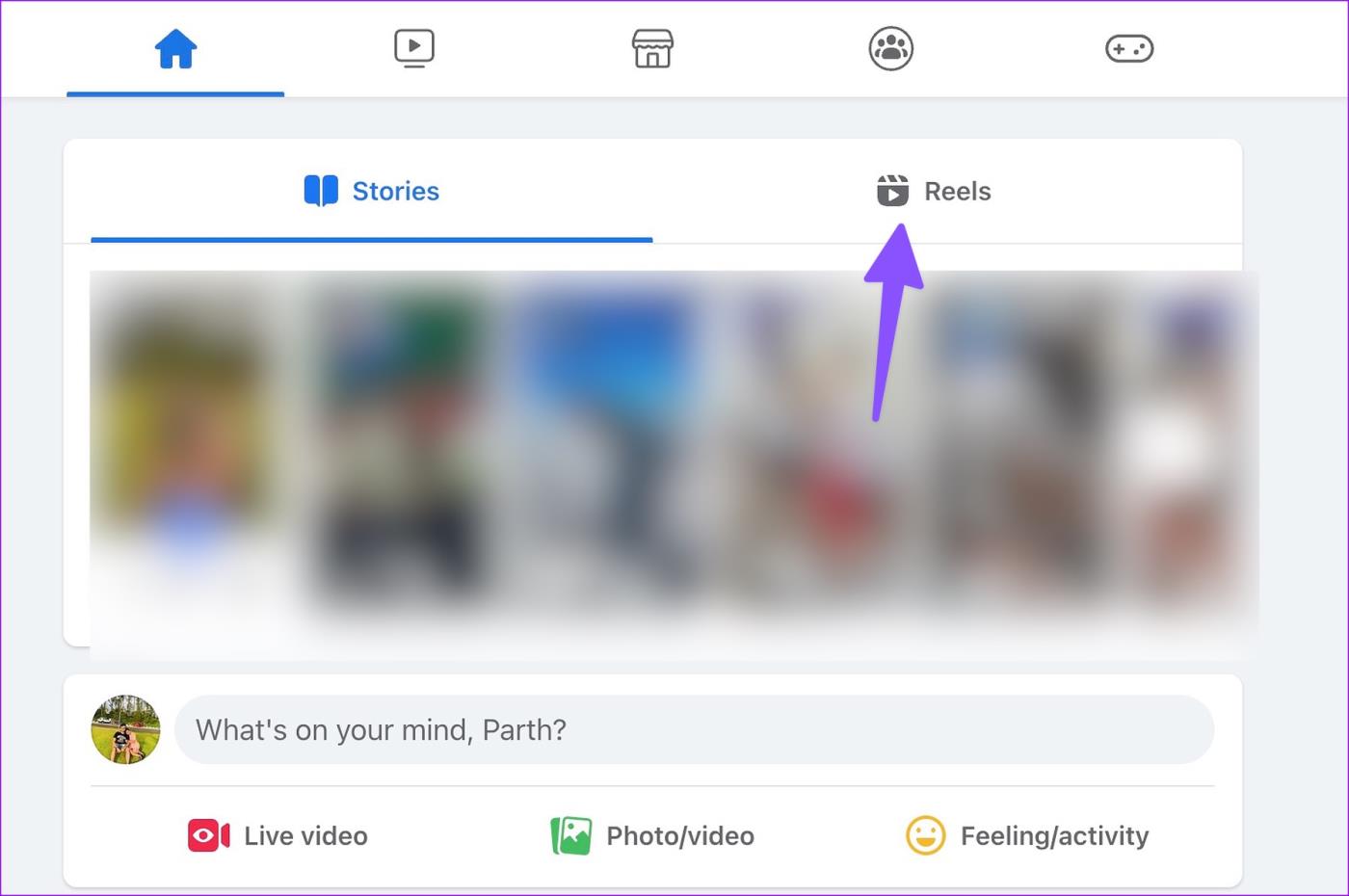
Facebook Reels 是一種有趣的打發時間的方式
在大多數情況下,網路連線不穩定可能是 Facebook 無法在行動裝置上顯示影片的主要原因。您也可以在行動瀏覽器上瀏覽 Facebook 並查看最新的影片。哪種技巧對你有用?在下面的評論中分享您的發現。
發現解決 Google Meet 麥克風問題的有效方法,包括音頻設置、驅動程序更新等技巧。
在 Twitter 上發送訊息時出現訊息發送失敗或類似錯誤?了解如何修復 X (Twitter) 訊息發送失敗的問題。
無法使用手腕檢測功能?以下是解決 Apple Watch 手腕偵測不起作用問題的 9 種方法。
解決 Twitter 上「出錯了,重試」錯誤的最佳方法,提升用戶體驗。
如果您無法在瀏覽器中登入 Google 帳戶,請嘗試這些故障排除提示以立即重新取得存取權限。
借助 Google Meet 等視頻會議工具,您可以在電視上召開會議,提升遠程工作的體驗。
為了讓您的對話更加安全,您可以按照以下步驟在行動裝置和桌面裝置上為 Instagram 聊天啟用端對端加密。
了解如何檢查您的 Dropbox 安全設定有助於確保您的帳戶免受惡意攻擊。
YouTube TV 為我們提供了許多堅持使用的理由,因為它融合了直播電視、點播視頻和 DVR 功能。讓我們探索一些最好的 YouTube 電視提示和技巧。
您的三星手機沒有收到任何通知?嘗試這些提示來修復通知在您的 Samsung Galaxy 手機上不起作用的問題。








